Jak dodać etykiety osi w arkuszach google (z przykładem)
Często możesz chcieć dodać lub zmienić etykiety osi na wykresach w Arkuszach Google.
Na szczęście można to łatwo zrobić za pomocą panelu Edytor wykresów .
Poniższy przykład pokazuje krok po kroku, jak wykorzystać ten panel do dodania etykiet osi do wykresu w Arkuszach Google.
Krok 1: Wprowadź dane
Najpierw wprowadźmy pewne wartości dla zbioru danych, który pokazuje całkowitą roczną sprzedaż w firmie:
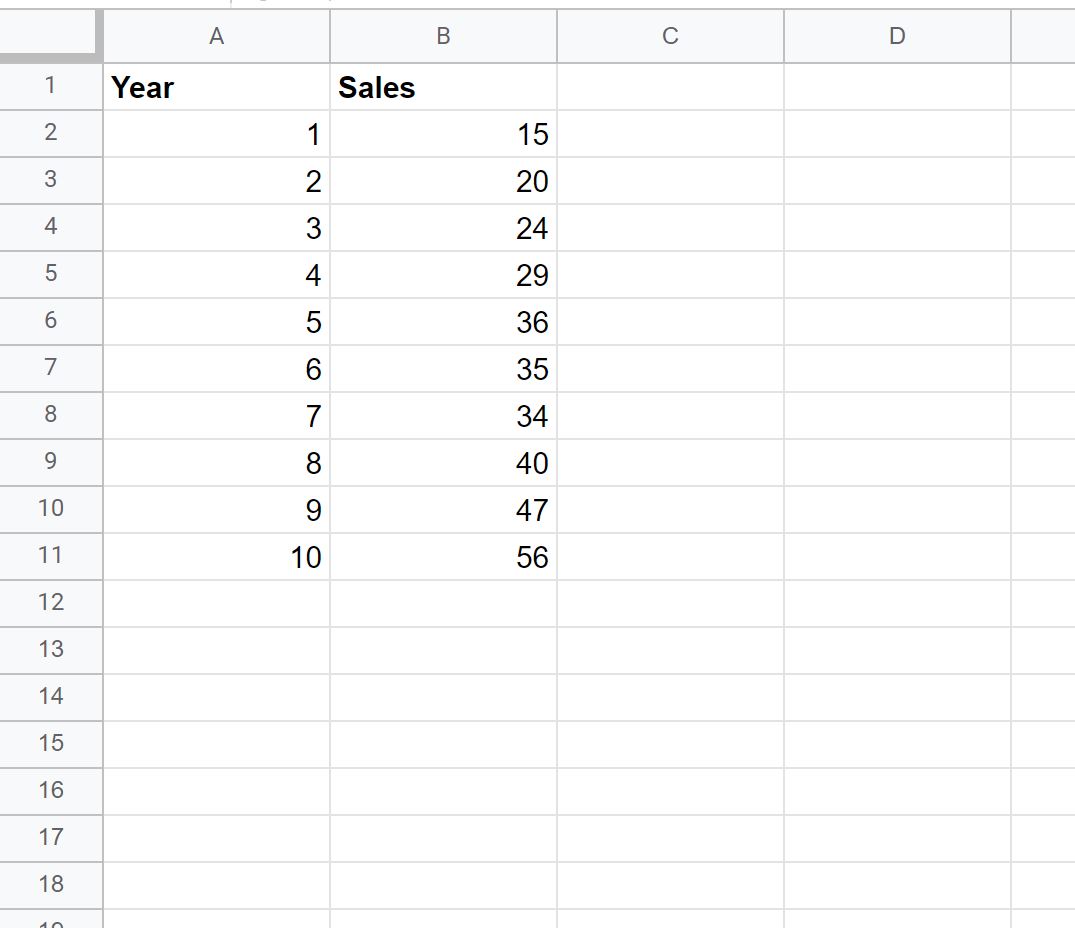
Krok 2: Utwórz wykres
Aby utworzyć wykres wizualizujący sprzedaż według roku, zaznacz wartości z zakresu A1:B11. Następnie kliknij kartę Wstaw , a następnie kliknij Wykres :
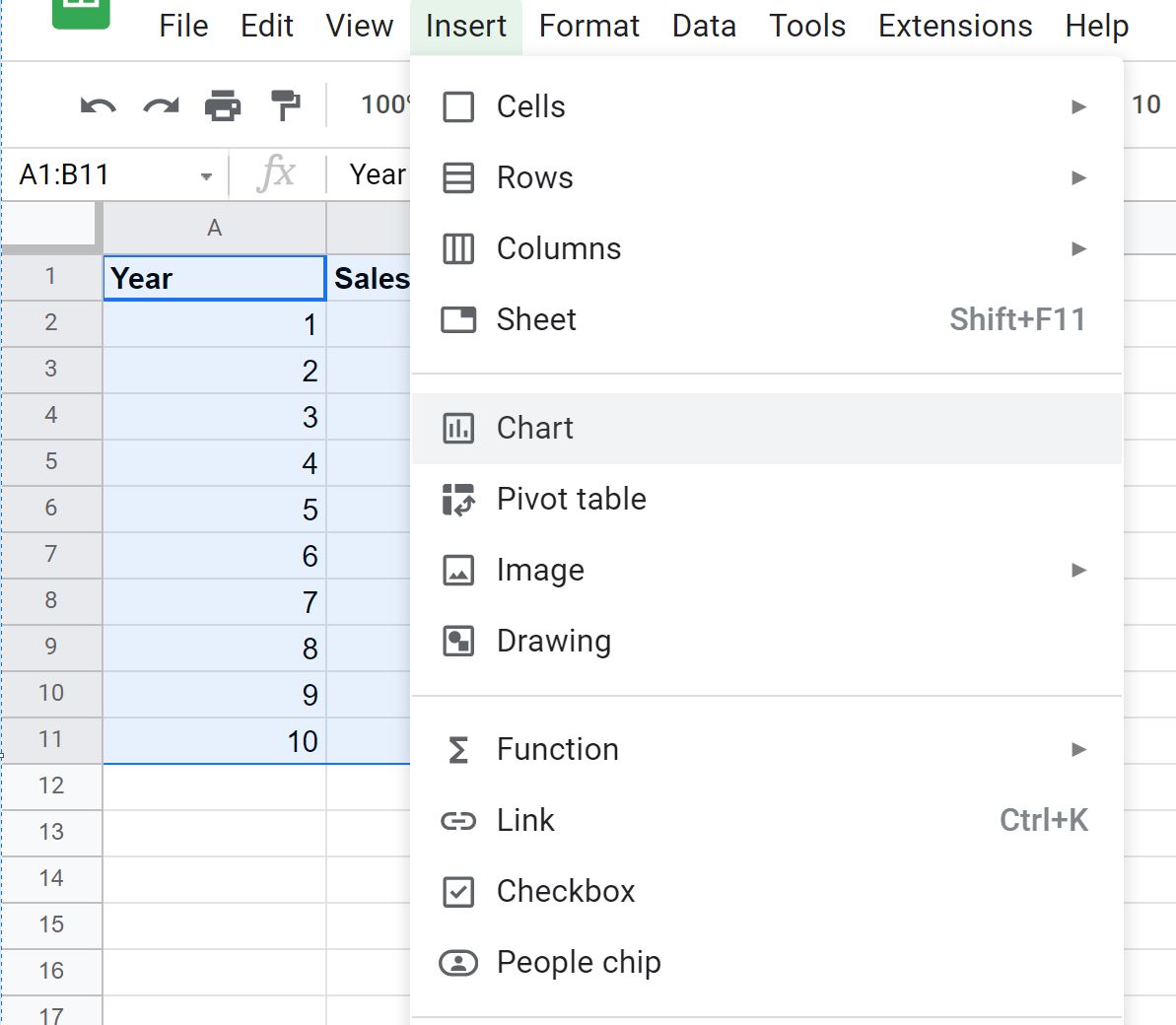
Domyślnie Arkusze Google wstawią wykres liniowy:
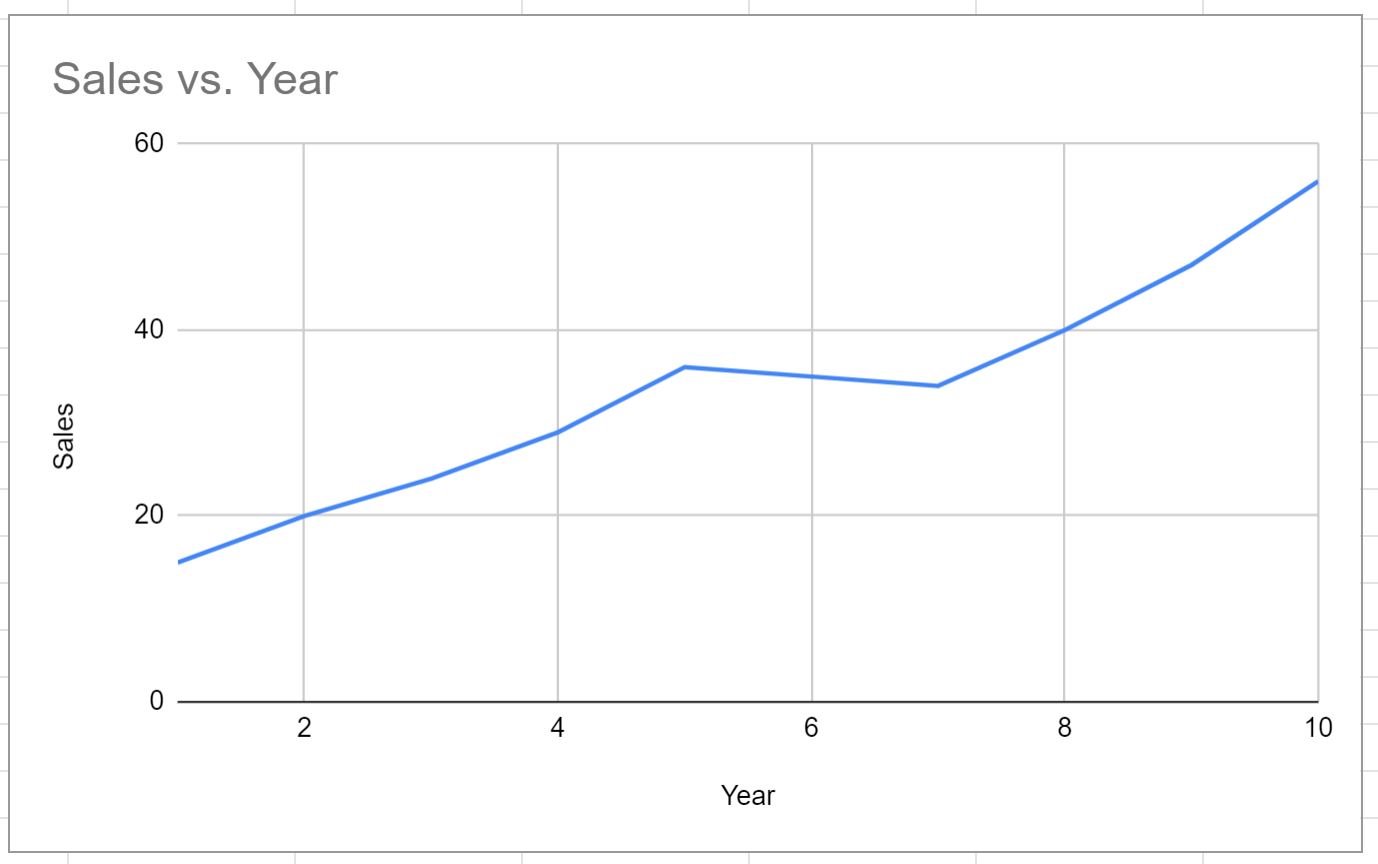
Należy pamiętać, że dla etykiety osi X używany jest Rok , a dla etykiety osi Y — Sprzedaż .
Krok 3: Zmień etykiety osi na wykresie
Aby zmienić etykiety osi, kliknij trzy pionowe kropki w prawym górnym rogu wykresu, a następnie kliknij Edytuj wykres :
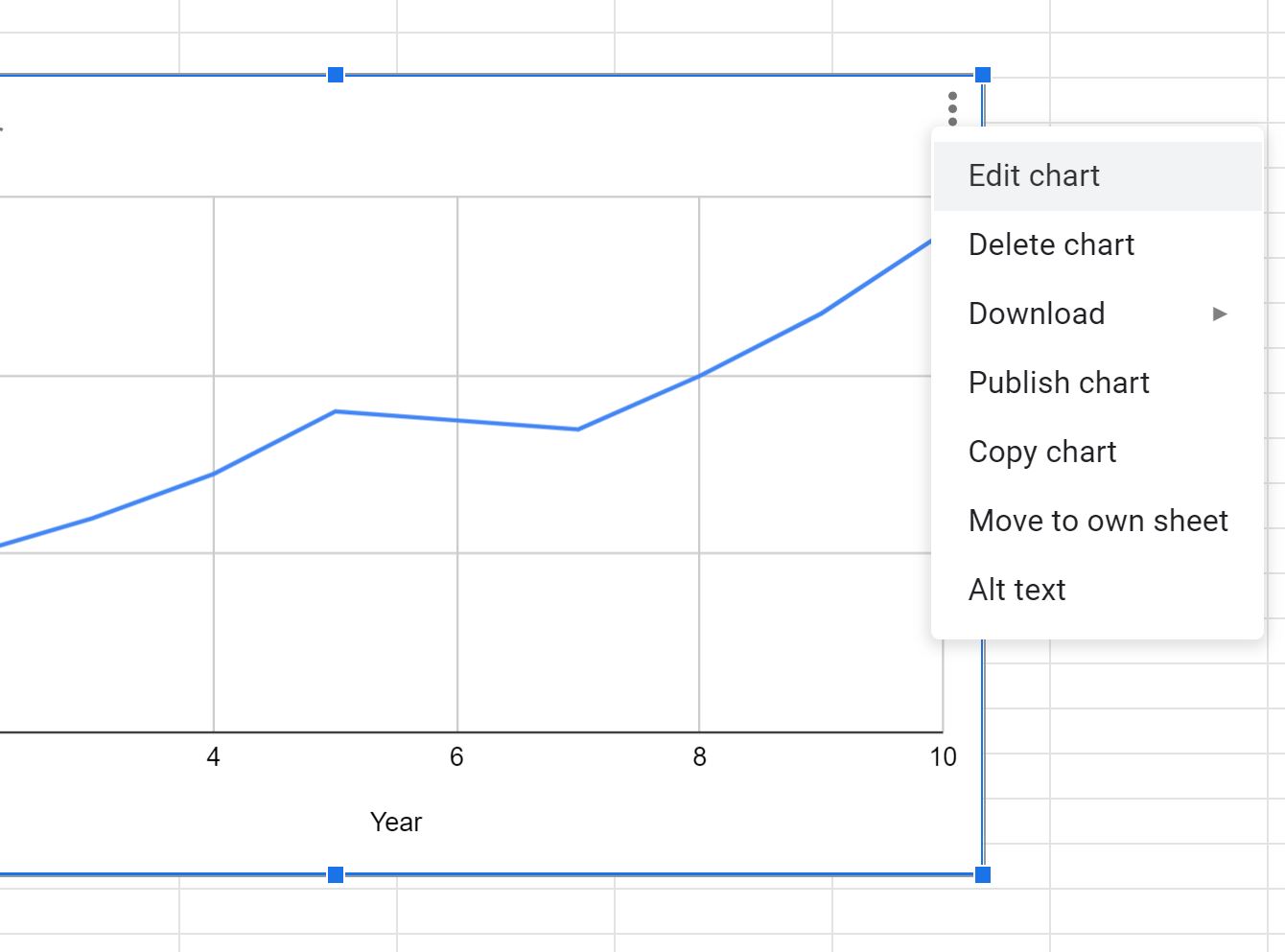
W panelu Edytor wykresów , który pojawia się po prawej stronie ekranu, wykonaj poniższe kroki, aby zmienić etykietę osi X:
- Kliknij kartę Dostosuj .
- Następnie kliknij listę rozwijaną Tytuły wykresów i osi .
- Następnie wybierz Tytuł osi poziomej .
- Następnie wpisz cokolwiek chcesz w polu tekstowym Tytuł .
Na przykład możemy wpisać „Kropka” w tytule:
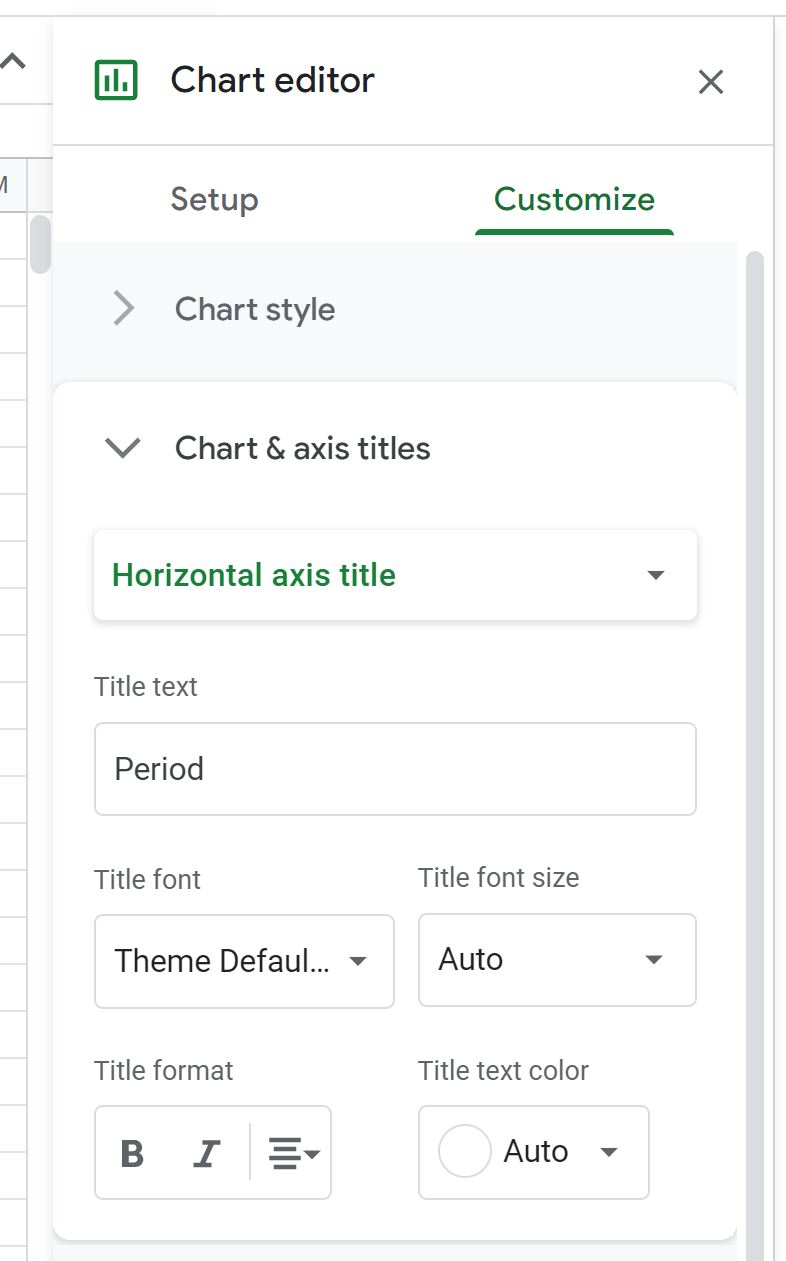
Oś x zmieni się automatycznie na wykresie:
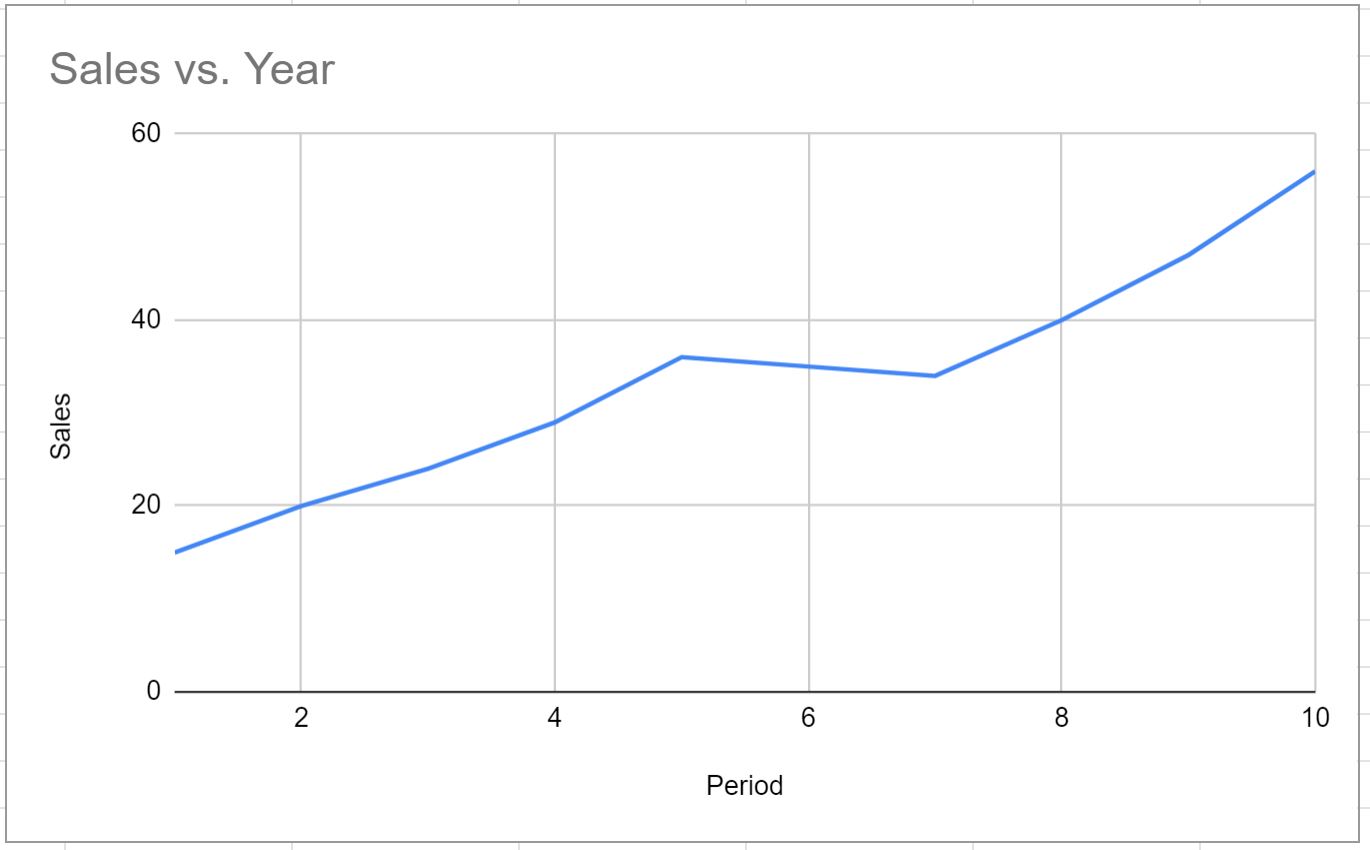
Powtórz ten proces, aby zmienić etykietę osi Y, z wyjątkiem wybrania opcji Tytuł osi pionowej z menu rozwijanego:
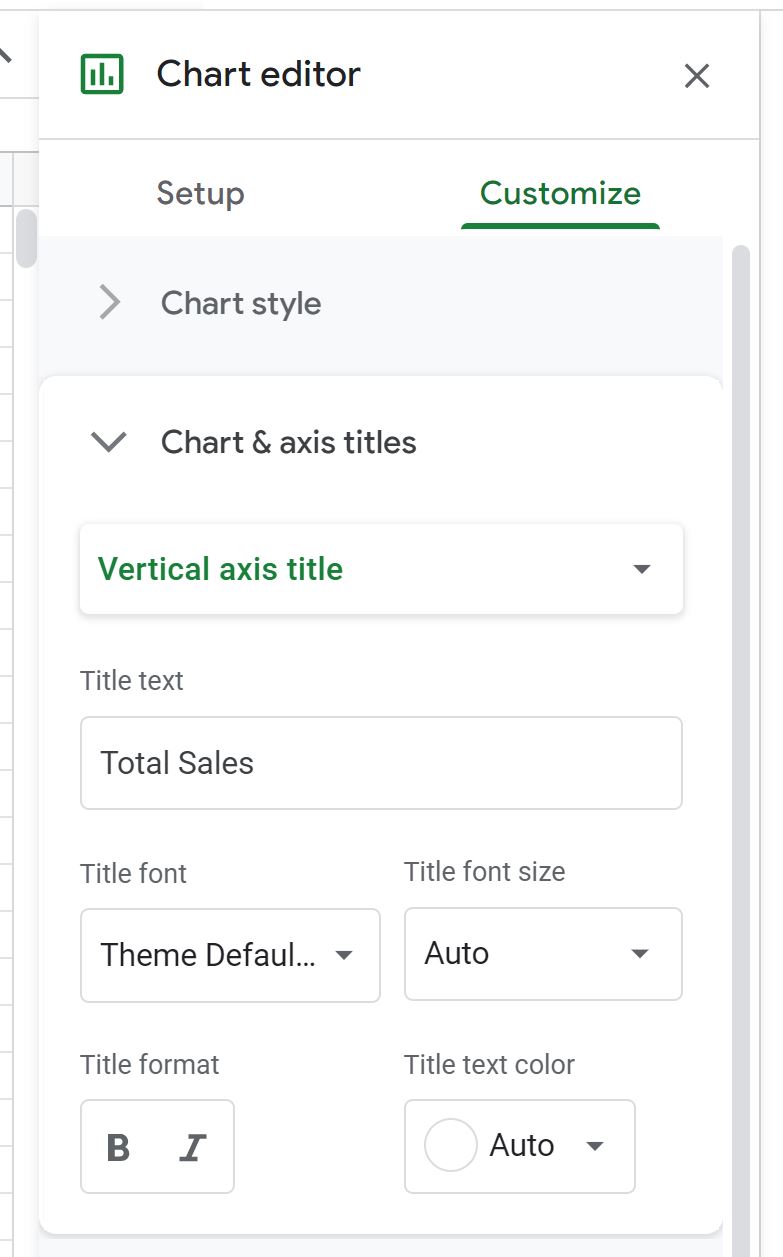
Etykieta osi Y zmieni się automatycznie na wykresie:
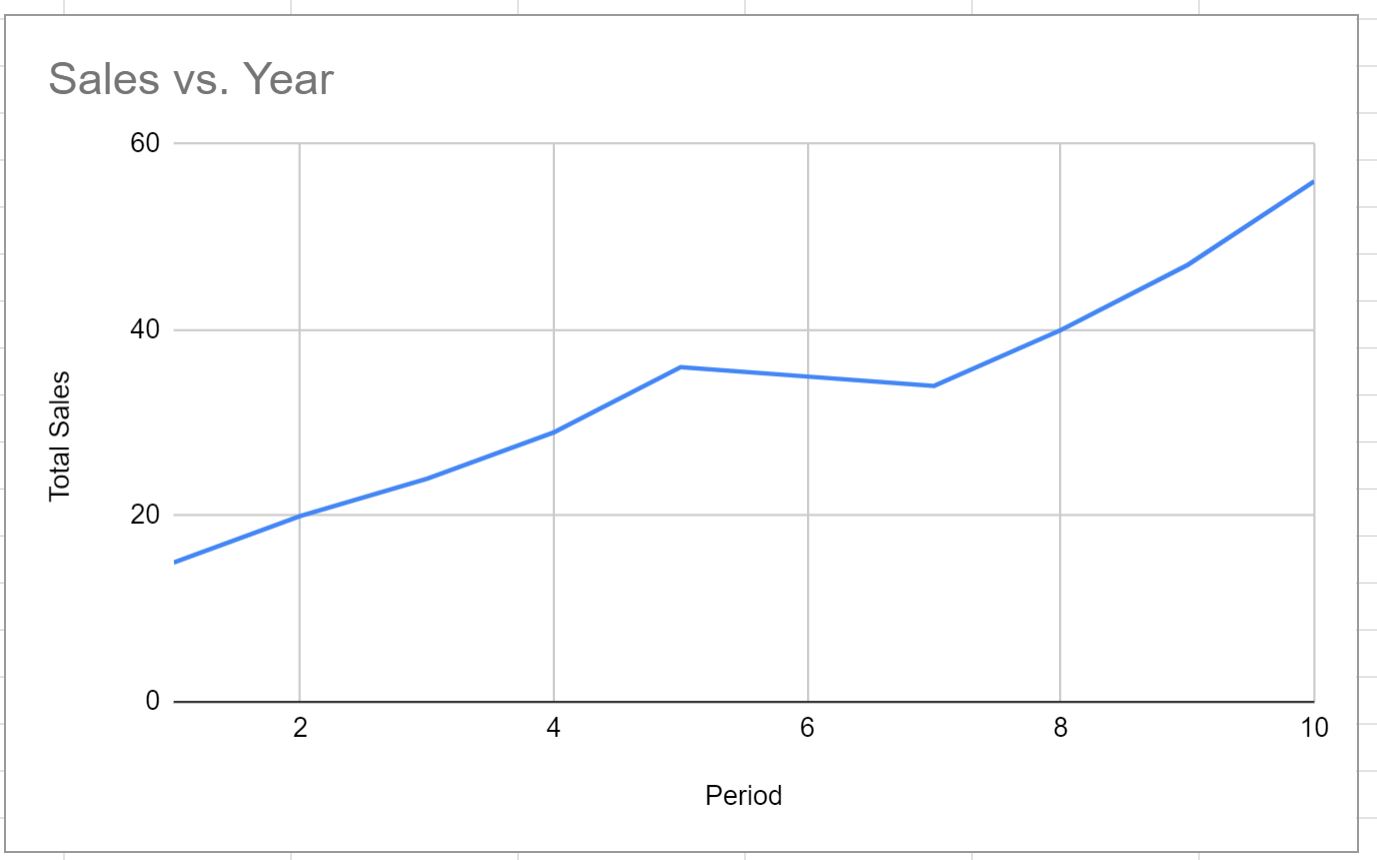
Etykieta na osi X to teraz Okres , a etykieta na osi Y to teraz Całkowita sprzedaż .
Dodatkowe zasoby
Poniższe samouczki wyjaśniają, jak wykonywać inne typowe zadania w Arkuszach Google:
Jak utworzyć wykres pudełkowy w Arkuszach Google
Jak utworzyć wykres bąbelkowy w Arkuszach Google
Jak utworzyć wykres kołowy w Arkuszach Google
Jak utworzyć wykres Pareto w Arkuszach Google